¿Cómo puedo evitar o permitir la sobrefacturación en una factura de subcontratista?
Contexto
La sobrefacturación se produce cuando una partida en una factura de subcontratista supera el importe del contrato en un acuerdo. Cuando sobrefacturación en Procore, tiene un impacto negativo en el presupuesto general de su proyecto, ya que se le cobra una cantidad superior a la acordada. De forma predeterminada, la herramienta Pedidos del proyecto está configurada para permitir la sobrefacturación en un proyecto. Sin embargo, puede habilitar una función que verifique sus facturas en busca de sobrefacturación y le notifique cuando un partida esté sobrefacturado.
Respuesta
Dependiendo de sus permisos de acceso, un administrador de Procore puede activar/desactivar esta configuración en todos los proyectos de Procore en la cuenta de su empresa.
Importante
- Si la función está DESACTIVADA a nivel de nivel de empresa, un administrador de facturas puede activar/DESACTIVAR la función en un proyecto específico de Procore.
- Si la función está activada a nivel de nivel de empresa, la configuración de nivel de empresa anula cualquier configuración de nivel de proyecto.
| Quiero... | ...en un proyecto específico de Procore | ...en todos los proyectos de Procore |
|---|---|---|
| Permitir sobrefacturación en facturas de subcontratista Esto permite a los usuarios guardar una factura cuando cualquiera de las partidas de la factura supera el 100% del importe presupuestado en el compromiso |
Un administrador de facturas puede:
|
Su El administrador de Procore puede:
|
| Evitar la sobrefacturación en facturas de subcontratistas Esto evita que los usuarios guarden una factura si alguna de las partidas de la factura supera el 100% del importe presupuestado en el compromiso |
Un administrador de facturas puede:
|
Su El administrador de Procore puede:
|
Cómo Procore alerta a los usuarios para evitar la sobrefacturación
Cuando configura Procore para evitar la sobrefacturación de sobrefacturación exceden el 100% del importe presupuestado en el compromiso.
Ejemplo
- Vaya a la herramienta Pedidos del proyecto.
- Localice el compromiso en la pestaña Contratos.
- Haga clic en el vínculo del número para abrirlo.
- Haga clic en el botón Editar contrato.
- Desplácese hasta la tarjeta Desglose de partidas.
- Busque la partida a actualizar.
- Introduzca un importe que supere el importe presupuestado en el compromiso.
Ejemplo
En este ejemplo, actualizamos cinco partidas con valores que superan el 100% del importe presupuestado en el compromiso.
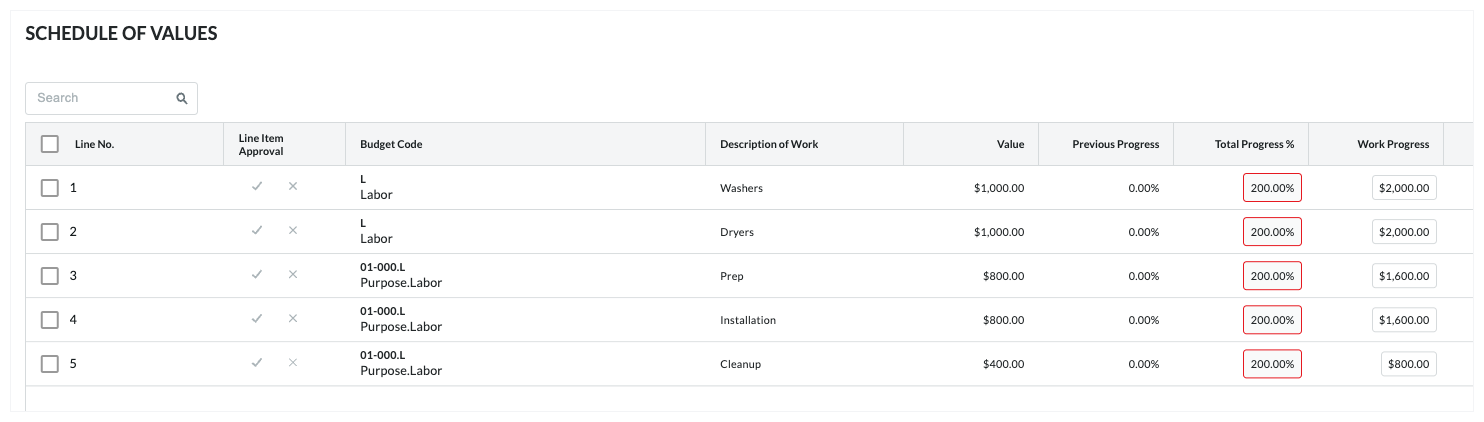
- Haga clic en Guardar.
LEGADO Si está utilizando la experiencia heredada de factura de subcontratista , aparece un mensaje de "Partidas no válidas" para alertarle de que el importe que ha introducido supera el 100% del importe presupuestado en el pedido. Haga clic en Continuar y, a continuación, ajuste las partidas para que ya no superen el 100%.
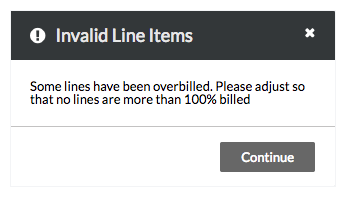
BETA Si está utilizando la experiencia beta de factura de subcontratista , aparece el mensaje "No hemos podido guardar los cambios". El mensaje enumera todas las partidas en las que la introducción supera el 100% del importe presupuestado en el pedido. Ajuste el importe para que la partida ya no supere el 100%.


